
摄影摄像v5.022025-06-09 14:47:07
像素工作室专业版编辑器是一款独特的像素模拟器,在像素工作室专业版编辑器中玩家能够使用不同的像素做不同的事情,从像素画到像素世界的构建都能完成!Pixel Studio 是面向艺术家和游戏开发者的全新像素艺术编辑器。简单、快速、便携。不管你是初学者还是专业人士。随时随地创造惊人的像素艺术!我们支持图层和动画,并拥有大量有用的工具——创建酷项目所需的一切。将音乐添加到您的动画并将视频导出到MP4。
《像素工作室专业版: 编辑器Pixel Studio PRO: editor》
这是 Pixel Studio 的特别版,没有广告和购买,但所有 PRO 功能均已解锁。
1、具体工具你们看着名字试一下就明白了,在你第一次点击该工具的时候会弹出该工具的介绍,记得看一看。当弹出提示时,点击下面的“don’t show tips anymore”所有的工具提示类弹窗都会被关闭。我们从打开软件和关闭软件开始看起。
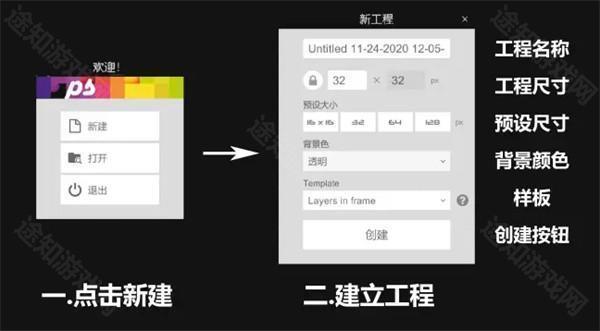
2、第一次打开软件会出现左侧的新建窗口,然后我们点击新建就会弹出右侧的建立工程。从上到下一次能够设置工程名称、画布尺寸(普通版最大储存为1024*1024)、预设尺寸(系统提供好的)、设置背景板的颜色、“template”是样板的意思,其中设置好了动画样板、图层样板和基础字体(这个设置好之后会出现96帧动画,没啥用)。设置好之后,我们就可以点击“创建“开始我们的绘画了。
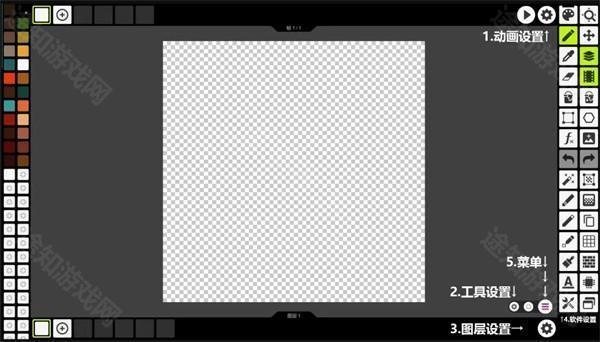
3、如果把图层和动画功能打开,我们会发现有四个设置:动画栏右侧的动画设置、菜单按钮左侧的工具设置、图层栏右侧的图层设置、工具栏最下方的软件设置。记得要到对应的工具设置中寻找想要的功能。比如说我想要删除图层们就要去图层设置中找,我想要调整动画速度,我就要去动画设置里找。
工具设置,举个例子来说:当我选择笔刷工具想要更换样式时(工具栏左侧倒数第三个),点击工具设置就可以选择我想要的笔刷,每种工具的设置都是不同的。
系统设置,在工具栏中最下面那一个,里面时关于软件的系统设置。里面可以设置主题、语言、绘图区的网格、背景颜色、调整工具栏中的位置等等设置。
最后我们来看一下菜单。点击这三个小横杠标志:
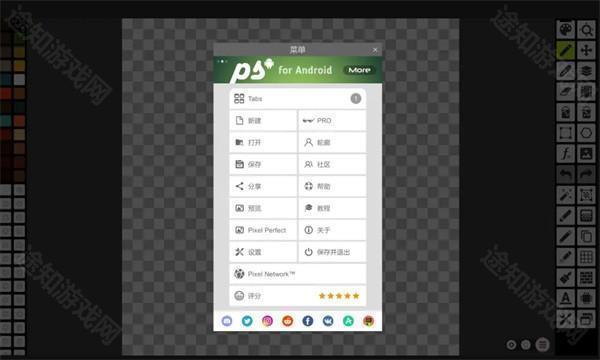
4、菜单中我们主要会用到上面的tabs,左列的新建、保存、预览,右列最下面的保存及退出。还有整个菜单栏右下角的小游戏机。
新建画布,就是前面提到的新建画布,我们所有的新建画布都会在tabs中显示。如果想打开其他画布就可以点击这里。
保存,就是导出我们画好的图片,其中可以选择图片格式、清晰度及名称等等·信息,详细我会在教程(二)中进行说明。预览则是能看到导出后的样子,当我们画完作品或草稿之后可以用这个功能看看作品的样子合不合适,
保存及退出,字面意义,点一下就退回到桌面了。当我们下次打开软件的时候,就会蹦出来我们最后保存的工程。
这应该是一个小彩蛋,点击菜单右下角那个背景是红色的小游戏机,点下右面的那个小按钮就可以玩贪吃蛇了。
像素艺术可以根据线条、颜色、尺寸等分为不同的类型。
1、通过线条的粗细来划分:
单像素画 (轮廓宽度是1像素)
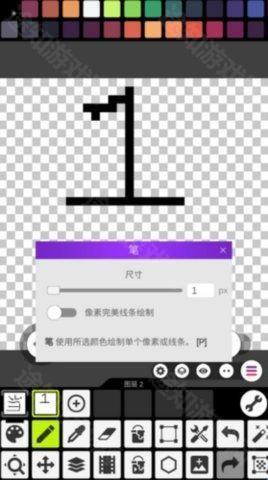
双像素画(轮廓宽度是2像素)

三像素画(轮廓宽度是3像素)等等
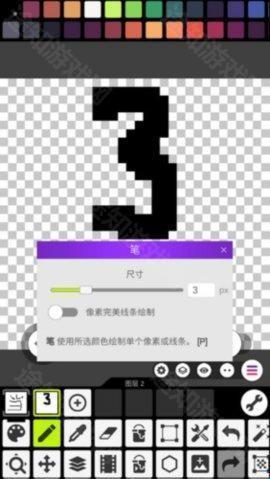
2、通过颜色数目来划分:
4 位像素画(8 种颜色)
8 位像素画(16 种颜色)
16 位像素画(32 种颜色)等
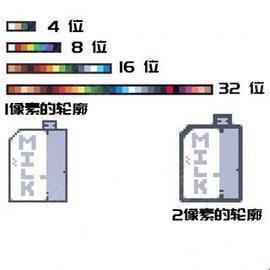
3、根据画布尺寸来划分:
16x16(最受欢迎)
32x32
64x64等
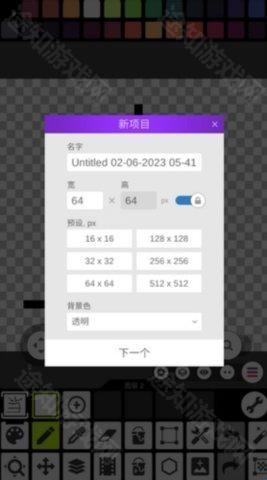
1、下载安装像素工作室编辑器之后点击打开,然后点击新建文件。
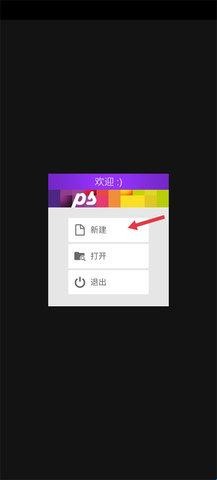
2、在设置好项目分辨率以及背景色之后点击下一步。
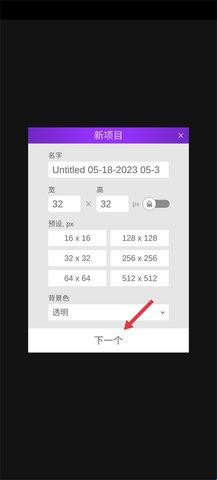
3、根据自己的需求来选择模版样式。
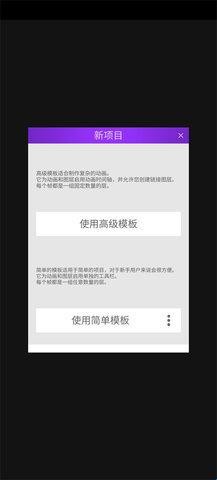
4、选择完成之后就可以开始你的创作了。
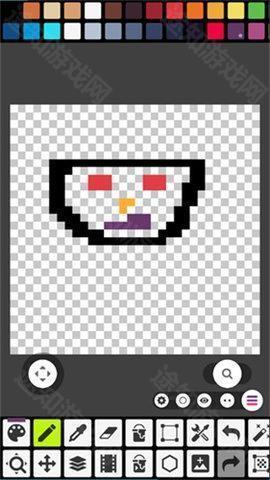
1、在画板界面点击设置功能。

2、然后找到打开选项。
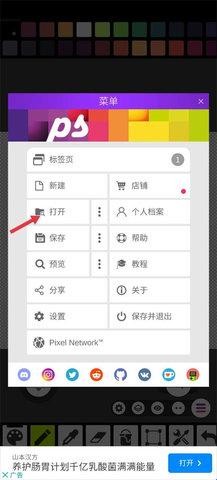
3、最后在文件夹当中选择需要导入的图片即可。
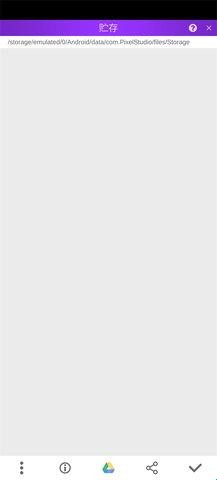
1、将动画保存到 GIF 或精灵表
2、超级简单、直观且用户友好
3、用音乐扩展动画并将视频导出到 MP4
4、与朋友和 Pixel Network?? 社区分享艺术作品
5、创建逐帧动画
6、使用图层制作高级像素艺术
1、自动保存和备份 - 不要丢失您的工作!
2、使用手势和操纵杆进行简单缩放和移动
3、对移动设备使用纵向模式,对平板电脑和 PC 使用横向模式
4、可自定义的工具栏和许多其他设置
5、我们支持所有流行的格式:PNG、JPG、GIF、BMP、TGA、PSP (Pixel Studio Project)、PSD (Adobe Photoshop)、EXR
6、我们支持三星S-Pen、HUAWEI M-pencil 和小米智能笔!
7、发现大量其他有用的工具和功能!
6.7分
1032人评价